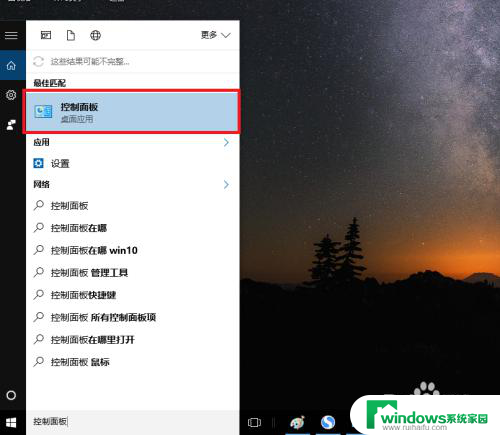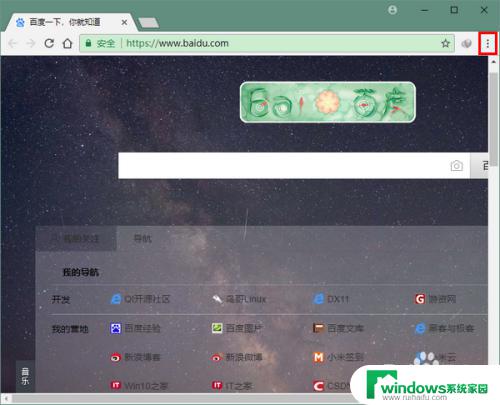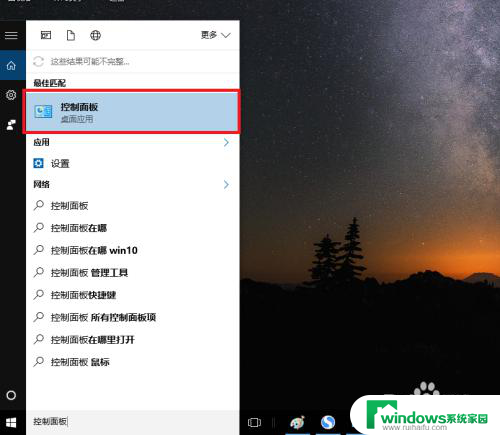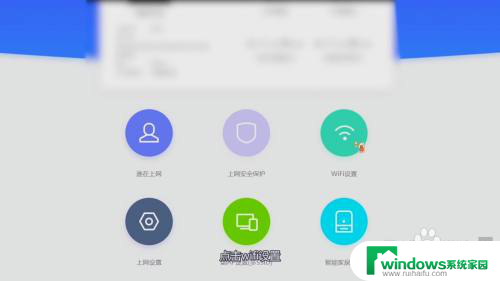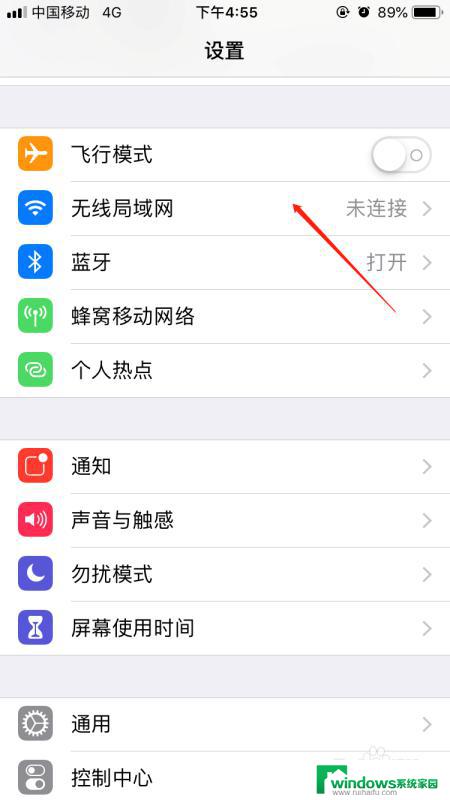扩展器怎样重新设置使用视频 tplink无线扩展器重新设置密码步骤
更新时间:2024-01-01 08:40:02作者:xiaoliu
随着无线网络的普及和使用范围的扩大,无线扩展器作为一种重要的网络设备,也成为了许多家庭和办公室中不可或缺的存在,有时我们可能会忘记或需要重新设置无线扩展器的密码,以确保网络安全性。在这篇文章中我们将探讨如何使用tplink无线扩展器重新设置密码的步骤,帮助用户更好地管理和保护他们的网络连接。
方法如下:
1.将无线扩展器放在主路由器和信号较弱区域之间的合适位置,供电。手机或笔记本搜索到扩展器的信号,并连接信号。

2.在浏览器中输入tplogin.cn登录扩展器界面,设置一个管理员密码。按照设置向导,扫描信号、选择待扩展的信号、输入无线密码。保存设置。

3.单频无线扩展器只扫描扩展器2.4G的无线信号,双频无线路由器会先后分别扫描2.4G和5G的无线信号。

4.扩展完成,观察无线扩展器的指示灯,橙色或者绿色代表扩展成功。如果指示灯为橙色,适当调整扩展器的位置即可。

以上是关于如何重新设置使用视频的全部内容的扩展器的说明,如果遇到这种情况,您可以按照以上步骤进行解决,非常简单快速,一步到位。